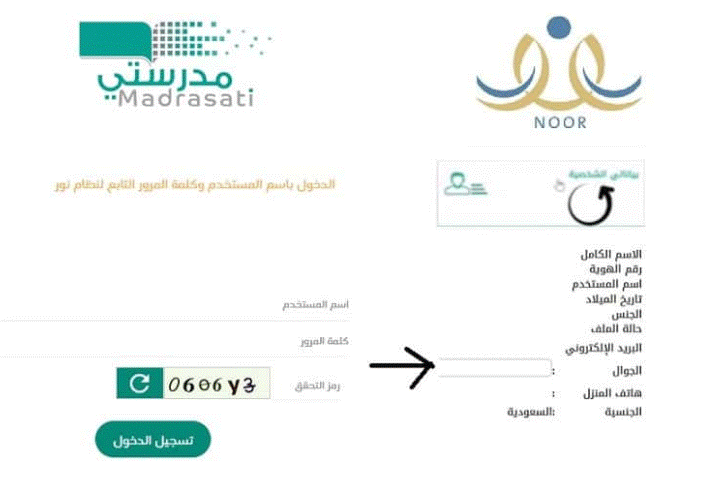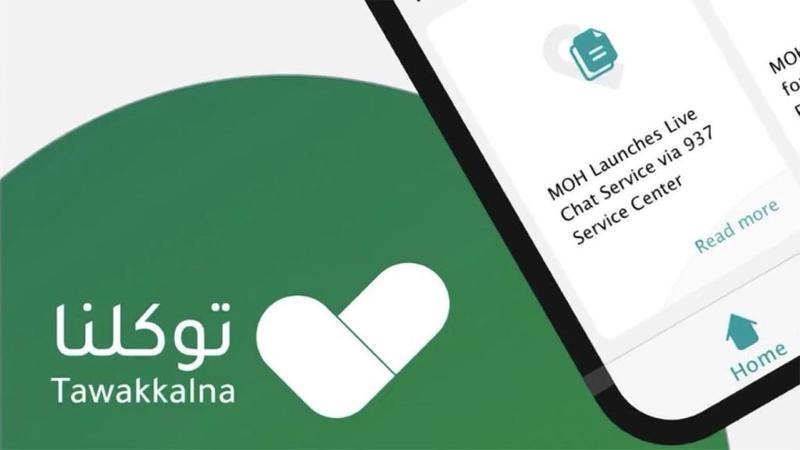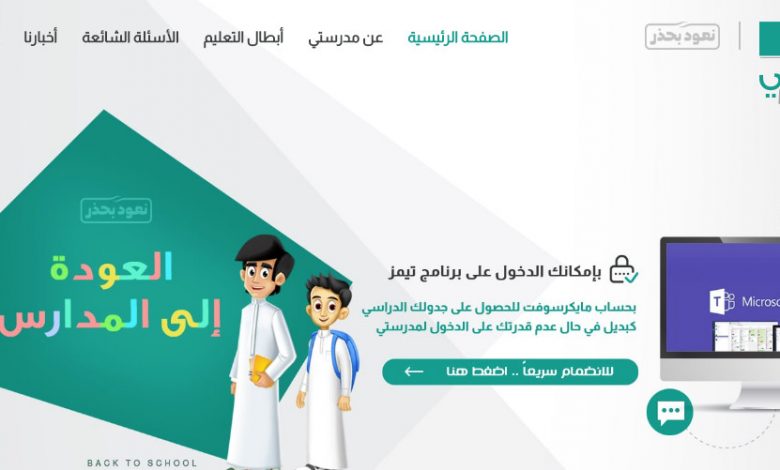يعرض عليكم موقع إقرأ مقالة تجدون فيها منصة مدرستي رابط دخول مباشر ، وتسجيل دخول منصة مدرستي، ومنصة مدرستي توكلنا، ومنصة مدرستي الواجبات، ومنصة مدرستي مايكروسوفت، ومنصة عين، وتعتبر منصة مدرستي التعليمية والتي توجد في المملكة العربية السعودية من أكثر الوسائل التعليمية الناجحة التي تعتمد على التعليم عن بعد حيث ثبتت فاعليته ونجاحه في استمرار العملية التعليمية من خلال الإنترنت أثناء التواجد في المنزل دون الحاجة إلى الذهاب إلى المدارس والفصول الدراسية…تابعوا معنا.
منصة مدرستي رابط دخول مباشر
يُمكن الدخول إلى منصة مدرستي والبدء في حضور الحصص الافتراضية على المنصة من خلال الخطوات التالية:
- الدخول إلى الموقع الرسمي الخاص بمنصة مدرستي التعليمية الجديد “من هنا“
- الضغط مباشرةً على القسم الخاص بـ (دخول الطلاب والكادر التعليمي).
- إدخال بيانات حساب المستخدم على مايكروسوفت أوفيس التي قد تم استخراجها من تطبيق توكلنا.
- الضغط على دخول، ومن ثم الدخول بكشل مباشر على الصفحة الرئيسية منصة مدرستي.
- يتم الضغط على جدوي ثم اختيار الحصة الدراسية.
- الضغط على كلمة (حضور) المجاورة لاسم الحصة.
- وفي لحظات معدودة سوف يجد الطالب نفسه قد تمكن بالفعل من دخول الدروس والحصص الافتراضية خاصته.
قد يهمك:
- منصة مدرستي خانة الاختبارات
- منصة مدرستي دخول
- منصة مدرستي دخول الطالب
- منصة مدرستي دخول ولي الامر
- منصة مدرستي دروسي
- منصة مدرستي دروس
- منصة مدرستي دعم فني
- منصة مدرستي دخول المعلمين
تسجيل دخول منصة مدرستي
التَسجيل في مَنصة مدرستي أصبح أمراً يسيراً بعدما قامت وزارة التعليم السعودية بتسهيل طرق التَسجيل في المَنصة لجميع الطلاب ومنسوبي التعليم في المملكة، وهو ما سهل عليهم الإطلاع على اللوحة، كما وفرت إمكانية الحصول على الدعم الفني للمساعدة على حل أي مشكلة يعاني منها الطلاب في تسجيل الدخول للمنصة، لذلك سوف نتعرف على طريقة التَسجيل بالآلية الصحيحة عبر حساب مايكروسوفت:
- في البداية يتم الدخول إلى تطبيق توكلنا بتحميله من موقع توكلنا الرسمي . يتم تسجيل الدخول إلى توكلنا بحساب أبشر الخاص بالمواطن.
- يتم الدخول إلى حسابي. الضغط على بيانات منصة مدرستي. يقوم ولي الأمر بإختيار التابع الذي يريد الحصول على اسم المستخدم الخاص به وحفظه.
- يقوم بالضغط على الحصول على كلمة المرور .
- سوف تصل رسالة محتوي على كلمة المرور للهاتف المسجل في توكلنا.
- الان يتم الدخول إلى منصة مدرستي . يتم الضغط على تسجيل دخول وإختيار حساب مايكروسوفت.
- يقوم بإدخال إسم المستخدم المحفوظ والضغط على التالي.
- يدخل كلمة المرور التي وصلت للهاتف المحمول.
- سوف يطلب النظام تحديث كلمة المرور بإدخال كلمة مرور جديدة وتأكيدها مرة آخرى.
- الان سوف يطلب مصادقة للهاتف المحمول، يتم إدخاله والضغط على التالي سوف يرسل كود تفعيل للهاتف يتم إدخاله في المربع والضغط على تأكيد وبهذا يتم تأكيده.
- ثم يتم تفعيل البريد الإلكتروني ويتم إدخال البريد الإلكتروني وسوف تصل رسالة محتوية على رسالة التفعيل يتم أخذ الكود ووضعه في المربع الخاص بالتفعيل وسوف يتم تأكيده وتفعيله.
- الان يتم الدخول إلى لوحة موقع منصة مدرستي للتعليم عن بعد.
منصة مدرستي توكلنا
تم تحديث تطبيق توكلنا لكي يستطيع أولياء أمور الطلاب الحصول على معلومات الدخول لمنصة مدرستي من خلال التطبيق، وهو الأمر الذي ساعد أولياء الأمور على تخطي المشاكل التي تواجههم في المنصة، لذا يمكن تسجيل الدخول لمنصة مدرستي والحصول على بيانات الدخول بالخطوات التالية:
- تسجيل الدخول لتطبيق توكلنا من موقع توكلنا .
- الضغط على تبويب حسابي من الواجهة.
- القيام باختيار بيانات منصة مدرستي الموجودة بالأسفل.
- الآن سوف يدخل إلى صفحة تحتوي على اسماء مستخدمين للأبناء التابعين.
- يتم إختيار إسم المستخدم للطالب المراد تسجيله.
- ثم الضغط على إرسال كلمة المرور.
- سوف تصل رسالة محتوية على كلمة المرور الخاصة باسم المستخدم الذي تم إختياره للطالب. يقوم ولي الأمر بالدخول إلى منصة مدرستي للتعليم عن بعد .
- يتم إختيار تسجيل دخول الطالب والمعلم يقوم بالضغط على تسجيل الدخول أعلى الصفحة. إختيار تسجيل الدخول بحساب مايكروسوفت اوفيس.
- إدخال إسم المستخدم المأخوذ من تطبيق توكلنا والضغط على التالي.
- إدخال كلمة المرور التي وصلت للهاتف المحمول من تطبيق توكلنا.
- سوف يطلب تحديث كلمة المرور، نقوم بإدخال الكلمة القديمة، ويتم إدخال كلمة جديدة وتأكيدها، مع أهمية إستخدام كلمة مرور قوية محتوية على أحرف إنجليزية كبيرة وصغيرة وأرقام لتأمين الحساب.
- الان سوف يطلب مصادقة إما للهاتف المحمول أو للبريد الإلكتروني أو كلاهما وسوف يتم إرسال رسالة تحتوي على كود التفعيل لكل من الهاتف والإيميل.
منصة مدرستي الواجبات
تبدأ خطوات حلّ الواجب في منصّة مدرستيّ بالحصول على بيانات المنصّة ثمّ إتمام عمليّة تسجيل الدّخول باتّباع الخطوات الآتية:
- زيارة موقع العودة إلى المدارس “من هنا” مباشرة.
- الضّغط على تسجيل جديد من الجزء العلويّ للشّاشاة.
- إدخال المعلومات المطلوبة ثمّ النّقر على تحقّق.
- تأكيد رقم الهاتف ثمّ المتابعة للحصول على بيانات المنصّة.
- الاحتفاظ باسم المستخدم وكلمة المرور السّابقة.
- الانتقال إلى منصّة مدرستي “من هنا” بشكل مباشر.
- الضّغط على تسجيل الدّخول بحساب مايكروسوفت.
- كتابة اسم المستخدم السّابق ثمّ النّقر على التّالي.
- كتابة كلمة المرور ثمّ الضّغط على أيقونة تسجيل الدّخول.
- الانتظار حتّى تحميل الصّفحة الرئيسيّة للطّالب.
منصة مدرستي مايكروسوفت
تم إعداد منصة مدرستي بحيث يتم تسجيل الدخول إليها بالاعتماد على استخدام حساب مايكروسوفت أوفيس من خلال هذه الخطوات:
- الدخول إلى رابط منصة مدرستي الافتراضية مباشرةً “من هنا“
- الضغّط على الدخول بحساب مايكروسوفت للكادر التعليمي والطلاب.
- نسخ الاسم وكلمة المرور من تطبيق توكلنا، ثم إضافتهم في الخانات المخصصة لهم في صفحة تسجيل دخول حساب مايكروسوفت للطلاب والمعلمين.
- الضغط على دخول، وبذلك سوف يتم دخول الطالب وتحويله إلى الصفحة الرئيسية من منصة مدرستي؛ حيث يُمكنه هنا أن يبدأ في اختيار الحصص والدروس الافتراضية والدخول أيضًا إلى الفصول الافتراضية وممارسة اليوم الدراسي بشكل طبيعي.
منصة عين
إن التسجيل في بوابة عين يُمكِّن المستخدم من الوصول إلى الخدمات الفريدة التي تقدمها المنصة، والتي تساعد على تيسير التعليم واستبدال الطرق التعليمية بطرق أكثر حداثة واستجابة لمتطلبات الطلاب في الحصول على المعلومات بطرق مبتكرة، ويجب التسجيل فيها في الأوقات التي تعلن وزارة التعليم عن فتح باب التسجيل فيها، ويمكن التسجيل في منصة عين من خلال اتباع الخطوات التالية:
- الدخول إلى بوابة عين الإلكترونية “من هنا“.
- النقر على أيقونة التسجيل الجديد الموجودة بأقصى يسار الصفحة.
- كتابة رقم الهوية أو رقم الإقامة.
- إدخال البريد الإلكتروني.
- إدخال رمز التحقق.
- النقر على “تسجيل”.